Microsoft Access: реляциялық мәліметтер базасын құру және формалар арқылы мәліметтерді енгізу мен өңдеу әдістемесі


Жұмыс түрі: Материал
Тегін: Антиплагиат
Көлемі: 10 бет
Таңдаулыға:
Кіріспе
Access-берілгендер базасын басқару жүйесі кітапхана, мекемелердегі қызметкерлер мәліметтерін енгізу, жоғары оқу орындарындағы студенттер жайлы мәліметтер жазу және т. с. с. орындарда кең түрде қолданылады. Берілгендер базасын басқару жүйесін қолданғанда оқушыларға оның көптеген іс-әрекетті орындай алатын мүмкіндігін және қуатын айту керек. Оқушылар берілгендер базасын құруды; толтыруды білуі; олардың дұрыс толтырылғандығын бақылай білуі; берілгендер базасын басқару жүйесі бұйрықтар жүйесі туралы түсінік алу, мәзір арқылы жұмыс істеу ыңғайлылығын сезіну және бағалау, берілгендер базасын қолдану аймағын анықтау және түсінікті кеңейту; алгоритм мен орындаушы туралы түсінікті толықтыру; берілгендер түрі жүйесімен танысу; Мұғалім бұл тақырыпты түсіндіруі үшін алдымен өзі компьютерде демонстрациялап көрсетуі тиіс.
Бұл әдістеме әртүрлі тақырыптарда автоматтандырылған каталогтарды құру үшін мәліметтер қорын басқару жүйесінің қолдану технологияларының сұрақтарын қолдану жолымен іске асырылады. МҚБЖ-сі білім және ғылым, өнеркәсіп процестерінде маңызды орын алады. Қазіргі кезде қай мамандық иесін алатын болсақ та оның айналысатын мамандығы туралы ақпараттар жинақталуы мүмкін. Бұл бағдарлама реляциялық мәліметтер базасына жатады. Ең алғаш мәліметтердің реляциялық моделі деген термині IBM фирмасының қызметкері Эдгард Коддтың статьясында пайда болды . Эдгард Коддтың көптеген мәндердің арсындағы байланыстарды өсіру идеясының негізі реляциялық мәліметтер қорының концепциясының пайда болуына әкелді, яғни екі кестенің арасында логикалық байланыстар бар болса, екі өлшемді кестелердің жиынтығы болады дейді.
Мєліметтер ќорыныњ негізгі ұғымдарымен таныcу;
Мәліметтер базасы (МБ) - информациялық жүйенің өңделетін объектісі, қоршаған ортаның белгілі бір саласының немесе бір мән аймағының нақты объектілері жайлы берілген мәліметтер жиыны. Екі өлшемді кестелерден тұратын мәліметтер базасы реляциялык, база болып саналады.
Мәліметтер базасын басқару жүйесі (СУБД) - көлемді мәліметтер жиынын тұтынушыларға ыңғайлы түрдс бейнелеп, белгілі бір форматта сақтап қана қоймай, оны ары қарай өңдеуге арналған программалар кешені.
Microsoft Access-Windows ортасында жұмыс жасайтын, 32- разрядты, реляциялық СУБД, яғни мұнда бір мезетте бірнеше мәліметтер базасының кестелерімен қатар жұмыс істей беруге болады. Реляциялық СУБД мәліметтер құрылымын қарапайым етіп құрастырып, жұмыс істеуді жеңілдетуге мүмкіндік береді. Access кестесін басқа компьютердегі немесе сервердегі мәліметтермен байланыстыруға және де мұнда Paradox Dbase СУБД-ларында жасалған мәліметтерді пайдалана беруге болады. Access мәліметтері Ехсеl кестелерімен де оңай әрекеттесе алады.
Алғашқы қалыпты (форманы) даярлау
Ассеss-те МБ-мен жұмыс жасауға арналған графикалық интерфейс құрастырудың көптеген мүмкіндіктері бар. Олардың ең маңыздысының бірі мәліметтерді енгізу - шығару формалары болып саналады. Формалар МБ-ын өңдеудің негізгі қызметтерін: жүйені іске қосу, қарау, іздеу, түзету істерін жүзеге асырады. Формаларды құрастыру тұтынушы талаптарына сәйкес Ассеss құралдары арқылы жасалады. Форма жасау барысында: формаға енетін мәліметтер қай кестеден алынатындығы, атап айтқанда кестенің қай өрісі, қандай графикалық элементтер- сызықтар, жазулар, суреттер енгізілетіндігі анықталады.
Бір кесте негізінде жасалатын форма біркестелік деп аталады. Форманы жасау үшін бірнеше тәсіл қолдануға болады:
- Кірістіру - Форма командаларын орындау;
- Кірістіру - Афтоформа командаларын орындау;
- Ассеss обьектілерінің ішінен «Формалар» бөлімін таңдап, Жасау батырмасын шерту.
1 және 3- жағдайда жұмыс форманы құру режимін таңдаудан басталады. Жаңа форма жасау сұхбат терезесі 2- суретте көрсетілген. Режимді таңдап алған соң, форманың қандай кесте негізінде құрылатындығын көрсету керек.
Форма шебері форма жасау барысында форма негізін құрайтын кестені, кестенің қажет өрістерін, безендіру стилін таңдауға, формаға ат қоюға мүмкіндік береді.
Форма шебері режимінің бірінші қадамын форма негізін құрайтын кестені және сол кестенің қажет өрістерін таңдау керек (3- сурет) .
батырмасын басу арқылы белгіленген өрісті, ал >> батырмасын басу арқылы > барлық өрістерді формаға енгіземіз. < және << батырмалары кері қызмет атқарады, сәйкесінше белгіленген өрісті формадан алып тастайды.
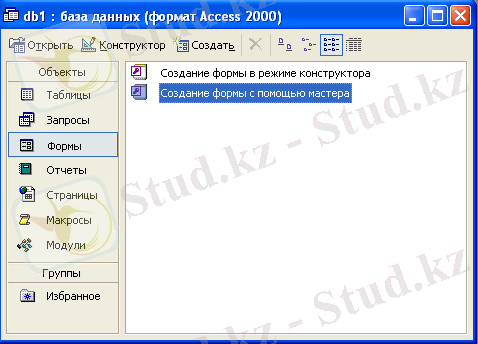
1- сурет. Форма режимін таңдау терезесі
Форма шебері режимінің екінші қадамында формадағы мәліметтердің орналасу түрін таңдаймыз: олар- бір бағана, таспалық, кестелік, тураланған. (3- сурет)
Келесі қадамда форманың стилін таңдаймыз (4- сурет) . Бір стильден екінші стильге ауыса отырып, ең үйлесімді деген стильге тоқтауға болады. Ал соңғы қадамында формаға ат беру керек. Ассеss жүйесі оны автоматты түрде жасай алады. Форма шеберінің кез келген қадамын Дайын батырмасын шертіп, форма жасауды тоқтатуға немесе Ары қарай батырмасын баса отырып жалғастыруға болады.
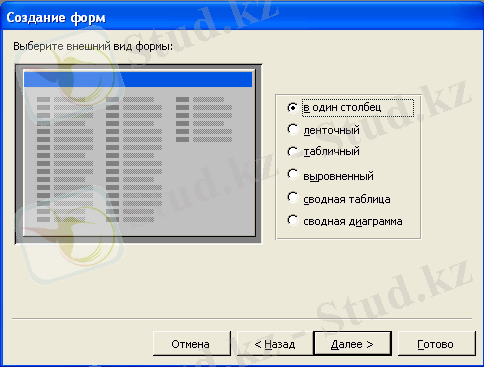
4- сурет. Форманың түрін таңдау терезесі
Автоформа режимінде форма жасау.
Автоформа: бір бағаналық, Автоформа: таспалы, Автоформа: кестелік режимі көркемдеу стилі алдын- ала айқындалған барлық өрістерлі кіргізетін формалар жасайды. Экранда толықтырылған форма шығады.
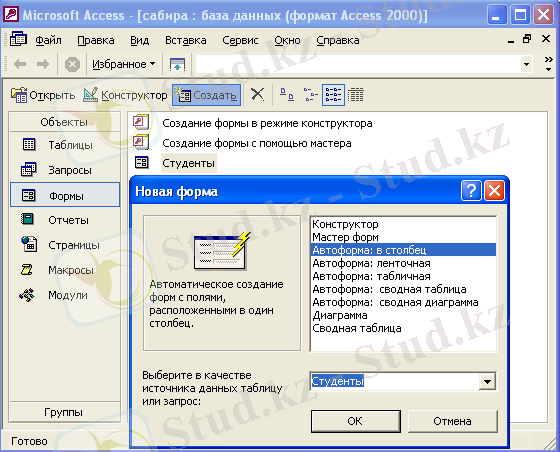
8- сурет. Мәліметтердің орналасу түрін таңдау терезесі
Конструктор режимінде форма құру.
Конструктор режимі форма жасауға ғана емес, бар форма мәтінін өңдеуге мүмкіндік береді. Конструктор режимінде форманы өңдеуге арналған келесі мүмкіндіктер бар:
- форма тақырыбы- форманың басында орналасады;
- жоғарғы колонтитул- форманың жоғарғы бөлігінде, мұнда жалпы
тақырыпты, графалар тақырыбын, мерзімді орналастыруға болады;
- мәліметтер аймағы- кестенің немесе сұраныстың жазбалары,
қайталанбайтын өрістердің мәндері орналасады;
- төменгі колонтитул- форманың төменгі бөлігіне шығады;
- формадағы ескертпе- форманың соңына шығады.
Бұлардың кейбірін қосу немесе алып тастау үшін Түр - Колонтитулдар және Түр - Тақырып - Форматының ескертпесі командаларын орындау керек. Форманы Ашу батырмасы арқылы қараған кезде «Жоғарғы колонтитул» және «Төменгі колнтитул» жолдары көрінбейді. Әр формаға ат беріледі. Ассеss автоматты түрде форма аты ретінде форма макетінің «Қолтаңба» (Подпись) қасиетінде жазылған мәтін пайдаланылады. Егерде бұл «Қолтаңба» жолында ат берілмеген болса, онда оның орнына форма аты пайдаланылады. Формада бастапқыда, әдетте, тек мәліметтер аймағы ғана көрінеді.
Форманы жасау кезінде қажетті іс әрекеттер жасау үшін Конструктордың аспаптар тақтасын қолданамыз. Оны іске қосу Түр - Аспаптар тақтасы командасы арқылы жүзеге асады. Онда Формалар конструкторы тізімін таңдап, Баптау батырмасын басу керек. Экранның сол жағында орналасқан Конструктордың аспаптар тақтасындағы негізгі батырмаларын атап шығайық:
- Обьект таңдау
- Шеберлер
- Жазба
- Өріс
- Топ
- Өшіргіш
- Ауыстырғыш
- Жалауша
- Тізімі бар өріс
- Тізім
- Батырма
- Сурет
- Бетке бөлу
- Тіркемелер жиынтығы
- Сызық
- Тікбұрыш
- Қосымша элементтер

Бұл аспаптар тақтасының батырмаларын қолдана отырып, тұтынушы форма арқылы мәліметтер базасымен жұмыс істеу үшін өзіне ыңғайлы графикалық интерфейс жасайды.
Формада өріс жасау үшін Өріс, Тізімі бар өріс және Тізім сияқты элементтер тақтасының батырмаларын пайдаланамыз. Кесте үшін Конструктор режимінде форманы жобалай отырып жасауға болады.
Формаға өзгертулер енгізу, батырма және суреттер қосу
Форма жасаудың тәсілдерін және түрлерін үйрену, форма жасауға арналған аспаптар тақтасын меңгеру.
Аспаптар тақтасындағы “Батырма” аспапын таңдап, оны формаға орналастырамыз. “Батырманы” формаға орналастырғаннан кейін оның өлшемін тышқан батырмасын басып тұрып жылжытып, қалауымызша өзгертеміз. Тышқанды бір шерту объекті ерекшелейді, бұдан кейін оның өлшемі мен орнын өзгертуге болады. “Батырманы” формаға орналастырған кезде сұхбаттасу терезесі ашылады. Бұл терезеде батырма үшін дәреже және оның атқаратын іс-әрекетін анықтауға болады, мысалы “Формамен жұмыс” дәрежесін және “Форманы жабу” іс-әрекетін таңдаймыз . Сұхбаттасу терезесінің келесі қадамында батырмада сурет немесе мәтін болатындығын анықтау керек. Егер бар суреттерді қарау керек болса, «Барлық суреттерді қарау» жалаушасын белгілеу қажет, суреттерді көріп, қажеттісін таңдаймыз.
Сұхбаттасудың соңғы қадамында батырмаға ат беріп, Дайын (Готово) батырмасын басу керек (40-сурет) . Формаға орналастырған батырманың “оқиғасын” өңдеу процедурасын көру үшін Қасиеттер терезесінің “Оқиға” парақшасының Батырмаға басу оқиғасын таңдап, көп нүктесі бар төртбұрышқа басу керек. 41 суретте форманың жаңа түрі мен Батырмаға басу (Click) процедурасының мәтіні берілген.
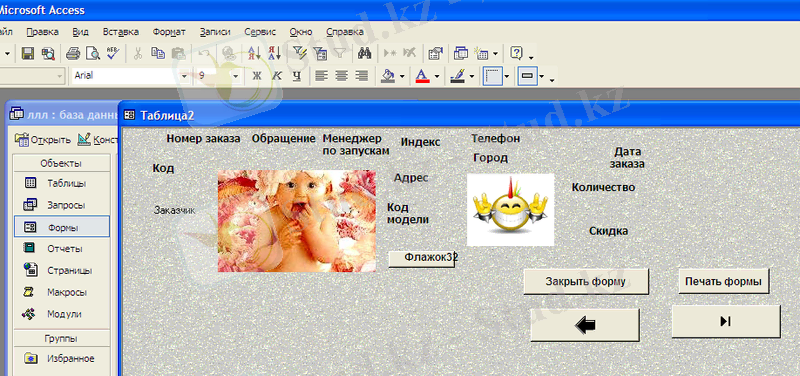
Батырмалар орналасқан форма түрі
Аспаптар тақтасының батырмаларын пайдаланып формаға басқа да суреттер, жалаушалар, ауыстырып қосқыштар қоюға болады болады. Формаға қойылған элементтерді графикалық әдіспен ғана емес, қасиеттерін өзгерту жолымен редакциялауға болады. Бір шерту арқылы объектті белгілеп, көлемі мен орналасқан жерін өзгертуге болады. Екі шерту арқылы элементтің қасиеттер терезесін ашып, керекті өзгертулер енгізуге болады.
Базадағы мәліметтерді өңдеу
Мәліметтерді іздеу, түзету, қарау, сұрыптау, жою, сүзгіден өткізу сияқты операцияларды орындау жолдарын оқып үйрену, формалар мен кестелердегі мәліметтерді Access мүмкіндіктерін пайдаланып өңдеумен танысу.
Кесте және форма режимінде мәліметтерді қарау, жазбаларды қосу, жою, өрістерді жаңарту операцияларын орындауға болады. Кесте және форма режимінде қажет жазбаларды іздеуге, бір немесе бірнеше өрістер бойынша жазбаларды сұрыптауға, берілген таңдап алу шарттарына сәйкес жазбаларды сүзгіден өткізуге болады. Кесте режимінде бағаналардың ені мен орналасуын, жолдардың биіктігін, мәліметтердің қарпін, фон түсін және т. б. қажет параметрлерді анықтап, кесте макетіне сай баптауға болады. Түзету кезінде жазбалар қосуға, жоюға, өріс мәндерін жаңартуға және әртүрлі қолданушылар үшін әртүрлі пайдалану құқықтарын орнату болады.
Кестелер және жазбалармен жұмыс істеу үшін Формат - Жазбалар (Формат - Записи) командасын орындау керек.
Формат менюі кестелерді форматтауға арналған және оның құрамында келесі пункттер бар:
Қаріп (Font) - кестелердегі мәліметтер мен бағаналар тақырыптарын жазу үшін қолданылатын қаріптерді таңдауға арналған терезені шығарады;
Ұяшықтар (Cells) - тордың көрінуін қосу/алып тастау, тордың фонын және тор сызықтарының түсін өзгертеді;
Жол биіктігі (Row Height) - кесте режиміндегі объектінің барлық жолдарының биіктігін өзгерту мүмкіндігін береді;
Бағана ені (Column Width) - кесте режиміндегі объектінің барлық бағаналарының енін өзгерту мүмкіндігін береді:
Бағананың атын өзгерту (Rename Column) - мәліметтер базасының берілген бағанасына сәйкес өрістің атын өзгертуге мүмкіндік береді;
Бағаналарды жасыру (Hide Columns) - кестенің белгіленген бағаналарын жасыру;
Бағаналарды көрсету (Unhide Columns) - кестедегі керекті бағаналарды таңдап алу мүмкіндігін береді;
Бағаналарды бекіту (Freeze Columns) - белгіленген бағананы терезенің сол жақ жақтауына бекіту;
Барлық бағаналарды босату (Unfreeze All Columns) - барлық бекітілген бағаналарды босатады;
Жазбалар менюі Мәліметтер Базасындағы жазбалармен жұмыс істеуге арналған және оның құрамында келесі пунктер бар:
Сүзгі (Filter) - сүзгі шарттарын өзгертуге болады, белгіленген блок үшін жай сүзгі немесе кеңейтілген сүзгі құру;
Сұрыптау (Sort) - белгіленген бағаналардағы жазбаларды кему немесе өсу бағыты бойынша реттеу;
Сүзгіні қолдану (Apply Filter) - кесте режимінде ағымдағы объект үшін сүзгіні немесе сұрыптауды пайдалану;
Сүзгіні жою (Remove Filter) - сүзгіні немесе сұрыптау шарттарын жою арқылы сұрыптау нәтижелерін қайтару;
Жазбаны сақтау (Save Record) - соңғы жазбадағы өзгертілген мәліметтерді сақтау;
Жаңарту (Refresh) - кестенің белсенді режимінде жазбаларды желідегі басқа қолданушылардың енгізген өзгертулеріне сәйкес жаңартады;
Мәліметтерді енгізу (Data Entry) -мәліметтер енгізу үшін бос жазба ашады.
Жазбаларды іздеу үшін Түзету/Табу командасын немесе аспаптар тақтасындағы Табу батырмасын басамыз. Егер курсор алдын - ала ізделінетін өрісте орналасса, онда Іздеу жолына осы өріс аты жазылады. Үлгі жолына ізделінетін мәтінді жазып, іздеу аймағын көрсететін "Тек ағымдағы өрісте"жалаушаны орнату керек.
Іздеудің басқа параметрлерін таңдаған жағдайда іздеу нәтижесі де өзгеше болады. Егер Сәйкестік жолына өрістің кез - келген жерінен деген мән берсек, онда іздеу барысында курсор 7 - ші жазбаға орналасады, мұнда «в» әрпі «нива» маркасының ортасында орналасқан. Регистр есебі және Формат есебі бойынша жалаушаларды белгілеп немесе белгілеуді алып тастасақ, онда іздеу аймағын кеңейтуге, не кішірейтуге болады.
Кестедегі жазбаларды жоюдың бірнеше жолы бар:
- ағымдағы жазбаны жою үшін аспаптар тақтасындағы Жазбаны жою батырмасын шертеміз;
- шерту арқылы жазбаны белгілеп алып, Delete батырмасын басмыз немесе Түзету - Қиып алу (Правка - Вырезать) командасын орындаймыз;
3) жазбаны Түзету - Жазбаны белгілеу (Правка - Выделить запись) командасы арқылы белгілеп, Delete батырмасын басамыз немесе Түзету - Қиып алу (Правка - Вырезать) командасын орындаймыз;
4) барлық жазбаларды жою үшін Түзету - Барлық жазбаларды белгілеу (Правка/Выделить все записи) командасын орындап, Delete батырмасын басамыз.
Белгілі - бір формада жазбаны жою үшін «Жазбаны өңдеу» (Обработка записей) категориясының «Жазбаны жою» (Удаление записи) іс-әрекетін атқаратын батырма жасау керек.
Бір өріс жазбаларын өсу/кему ретімен сұрыптау (реттеу) кесте режимінде де, форма режимінде де орындалады. Курсорды сұрыптау өрісіне орналастырып, аспаптар тақтасындағы Өсу бойынша сұрыптау немесе Кему бойынша сұрыптау батырмасын басамыз. Сұрыптауды Жазбалар - Сұрыптау (Записи - Сортировка) командасы арқылы да жүзеге асыруға болады. .
Жазбалар - Сүзгі - Белгіленген бойынша сүзгіден өткізу (Записи - Фильтр - Фильтр по выделенному) командасын орындаймыз.
- Белгіленген бойынша сүзгіден өткізу командасын орындаймыз.
Сүзгінің нәтижесін алып тастау үшін Жазбалар - Сүзгіні жою (Записи - Удалить фильтр) командасын немесе аспаптар тақтасындағы сәйкес батырмаға шертеміз. Орнатылған сүзгіні қолдану командасын орындау арқылы пайдалануға болады.
... жалғасы- Іс жүргізу
- Автоматтандыру, Техника
- Алғашқы әскери дайындық
- Астрономия
- Ауыл шаруашылығы
- Банк ісі
- Бизнесті бағалау
- Биология
- Бухгалтерлік іс
- Валеология
- Ветеринария
- География
- Геология, Геофизика, Геодезия
- Дін
- Ет, сүт, шарап өнімдері
- Жалпы тарих
- Жер кадастрі, Жылжымайтын мүлік
- Журналистика
- Информатика
- Кеден ісі
- Маркетинг
- Математика, Геометрия
- Медицина
- Мемлекеттік басқару
- Менеджмент
- Мұнай, Газ
- Мұрағат ісі
- Мәдениеттану
- ОБЖ (Основы безопасности жизнедеятельности)
- Педагогика
- Полиграфия
- Психология
- Салық
- Саясаттану
- Сақтандыру
- Сертификаттау, стандарттау
- Социология, Демография
- Спорт
- Статистика
- Тілтану, Филология
- Тарихи тұлғалар
- Тау-кен ісі
- Транспорт
- Туризм
- Физика
- Философия
- Халықаралық қатынастар
- Химия
- Экология, Қоршаған ортаны қорғау
- Экономика
- Экономикалық география
- Электротехника
- Қазақстан тарихы
- Қаржы
- Құрылыс
- Құқық, Криминалистика
- Әдебиет
- Өнер, музыка
- Өнеркәсіп, Өндіріс
Қазақ тілінде жазылған рефераттар, курстық жұмыстар, дипломдық жұмыстар бойынша біздің қор #1 болып табылады.



Ақпарат
Қосымша
Email: info@stud.kz